Как отключить вкладки Microsoft Edge в Alt+Tab в Windows 11
Вы можете отключить вкладки Microsoft Edge в диалоговом окне Alt+Tab в Windows 11, если вам не нравится такое поведение. По умолчанию Alt+Tab добавляет 5 последних вкладок, открытых в Microsoft Edge, к миниатюрам приложений при переключении между окнами.
Реклама
Такое поведение не является новым для Windows 11. Microsoft впервые реализовала его в Windows 10 версии 20H2. С тех пор софтверный гигант из Редмонда поддерживает его включенным во всех версиях Windows.
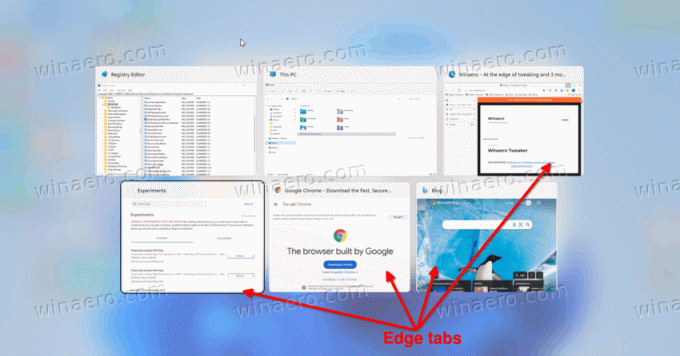
Некоторым пользователям никогда не нравилось видеть отдельные вкладки Edge при переключении между приложениями. К счастью, Alt+Tab позволяет настраивать то, что он показывает. Вы можете сделать это шоу
- Открытые окна и все вкладки в Microsoft Edge
- Открытые окна и 5 последних вкладок в Microsoft Edge
- Открытые окна и 3 последние вкладки в Microsoft Edge
- Только открытые окна
Давайте посмотрим, как изменить содержимое диалогового окна Alt+Tab в Windows 11.
Отключить вкладки Edge в диалоговом окне Alt+Tab
Чтобы отключить вкладки Microsoft Edge в Alt+Tab в Windows 11, выполните следующие действия.
- Нажмите Выиграть + я открыть Настройки приложение.
- Нажмите на Система слева, затем нажмите Многозадачность на правой стороне.
-
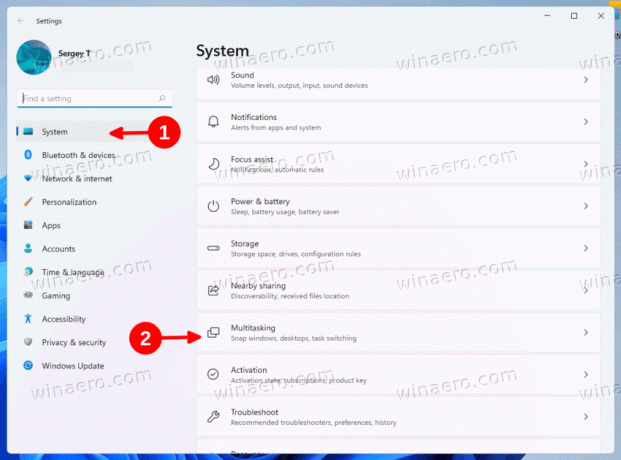 На следующей странице щелкните раскрывающееся меню в Альт + таб раздел.
На следующей странице щелкните раскрывающееся меню в Альт + таб раздел. - Выбирать Только открытые окна чтобы удалить все вкладки Edge из диалогового окна выбора окна.
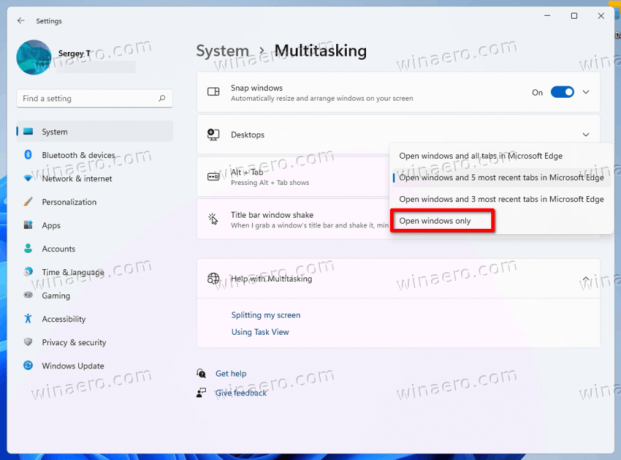
Вы сделали! Вкладки Microsoft Edge больше не будут прослушиваться при нажатии клавиш Alt+Tab. В противном случае вы можете выбрать любой другой вариант, соответствующий вашему рабочему процессу.
Кроме того, вы можете настроить диалоговое окно Alt+Tab в реестре. Этот метод удобен, когда приложение «Настройки» недоступно или когда вам нужно развернуть свои настройки между несколькими компьютерами.
Удалите вкладки Edge из Alt + Tab с помощью настройки реестра
- Нажмите Выиграть + р открыть Бегать диалог, тип
regeditи нажмите Входить открыть Редактор реестра. - Перейдите к
HKEY_CURRENT_USER\SOFTWARE\Microsoft\Windows\CurrentVersion\Explorer\Advancedключ. - Справа от Передовой key, создайте или измените 32-битное значение DWORD МногозадачностьAltTabFilter.
- Установите его значение данных в 3 чтобы удалить вкладки Edge из Alt + Tab.
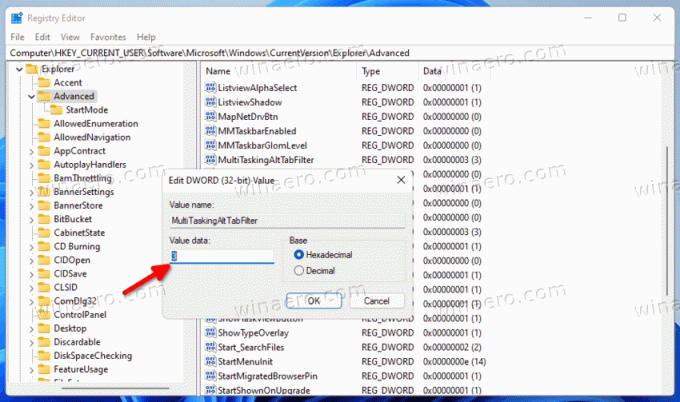
- Вы также можете установить одно из следующих значений.
- 0 = Показать открытые окна и все вкладки в Microsoft Edge
- 1 = Показать открытые окна и 5 последних вкладок в Microsoft Edge
- 2 = Показать открытые окна и 3 последние вкладки Edge
Сделанный!
Чтобы сэкономить ваше время, вы можете загрузить следующие файлы реестра.
Скачать файлы реестра
Скачать этот ZIP-архив и извлеките включенные файлы REG в любую папку по вашему выбору.
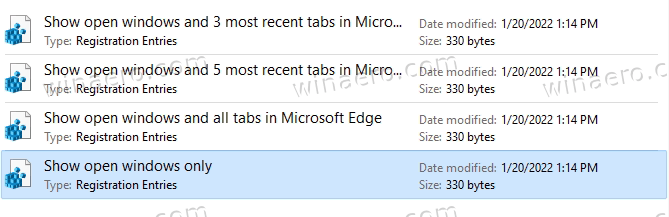
Теперь дважды щелкните один из следующих файлов, реализующих поведение Alt + Tab, которое вы хотите включить.
- Показывать только открытые окна.reg
- Показать открытые окна и 3 последние вкладки в Microsoft Edge.reg
- Показать открытые окна и 5 последних вкладок в Microsoft Edge.reg
- Показать открытые окна и все вкладки в Microsoft Edge.reg
Если появится запрос контроля учетных записей пользователей, нажмите да для изменения реестра.
Вот и все.

